Vraag
Probleem: hoe de fout 'Het lijkt erop dat Windows niet correct is geladen' oplossen?
Hallo, ik heb je hulp nodig. Ik krijg de foutmelding Windows is niet correct geladen. Hoe kan ik dit goed oplossen? Weet je wat dit opstartprobleem voor mij veroorzaakte? Ik heb geüpdatet en dit verschijnt nu. Misschien heeft de update naar Windows 10 dit veroorzaakt?
Opgelost antwoord
De fout "Het lijkt erop dat Windows niet correct is geladen" verschijnt vaak tijdens het starten van de machine en kan worden geactiveerd door het mislukte Windows-proces. Er zijn enkele problemen met de fout omdat deze kan verschijnen als het Blue Screen of Death
[1] wat een kritieke fout is. Mensen raken in paniek als ze dit scherm zien, en gebruikers[2] heb onlangs over het probleem geklaagd.De beschadigde gegevens in het systeem kunnen problemen veroorzaken met onleesbare berichten wanneer de machine processen moet uitvoeren. Gecompromitteerde bestanden of beschadigde, ontbrekende gegevens kunnen tot verschillende problemen leiden, waaronder blauwe schermen en andere kritieke fouten. Soms treden deze fouten een paar keer op voordat de machine crasht, dus wanneer uw apparaat correct opnieuw opstart, is dit de beste tijd om de oorzaak van de fout op te lossen.
Het specifieke probleem met de fout "Het lijkt erop dat Windows niet correct is geladen" kan worden veroorzaakt door: de betrokken processen die nodig waren om de installatie van het Windows-besturingssysteem correct uit te voeren systeem. Dit wordt vaak veroorzaakt door een onjuiste installatie van het besturingssysteem. Malware[3] kan ook leiden tot problemen met beschadigde bestanden en programma's.
U kunt dit soort problemen oplossen door de BCD handmatig te configureren die beschadigd is of ontbreekt, aangezien dit een mogelijk probleem is. Het is mogelijk om getroffen bestanden te repareren en zelfs deze problemen op te lossen, zoals de foutmelding "Het lijkt erop dat Windows niet correct is geladen" door de systeemscan te starten met tools zoals ReimageMac-wasmachine X9. Andere methoden vereisen mogelijk uw aandacht en handmatige tussenkomst.
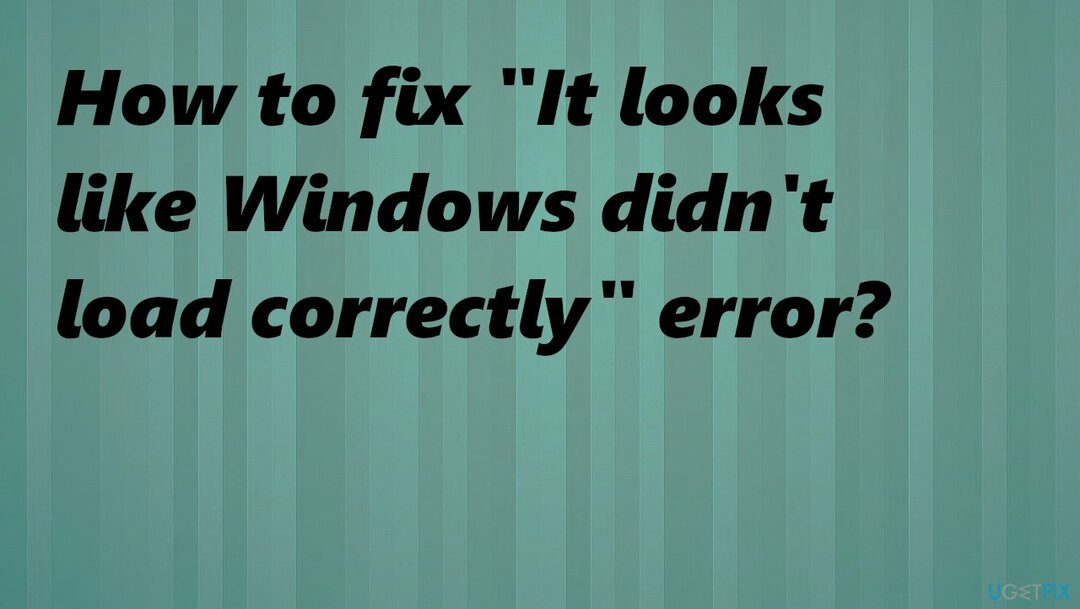
1. Opstarten in veilige modus
Om een beschadigd systeem te repareren, moet u de gelicentieerde versie van Reimage Reimage.
- Zet uw computer aan en zodra het logo van de fabrikant verschijnt, zet u deze uit. Zorg ervoor dat u de stap minstens drie keer herhaalt.
- U wordt doorgestuurd naar de Geavanceerde hersteloptie.
- Ga naar Geavanceerde mogelijkheden.
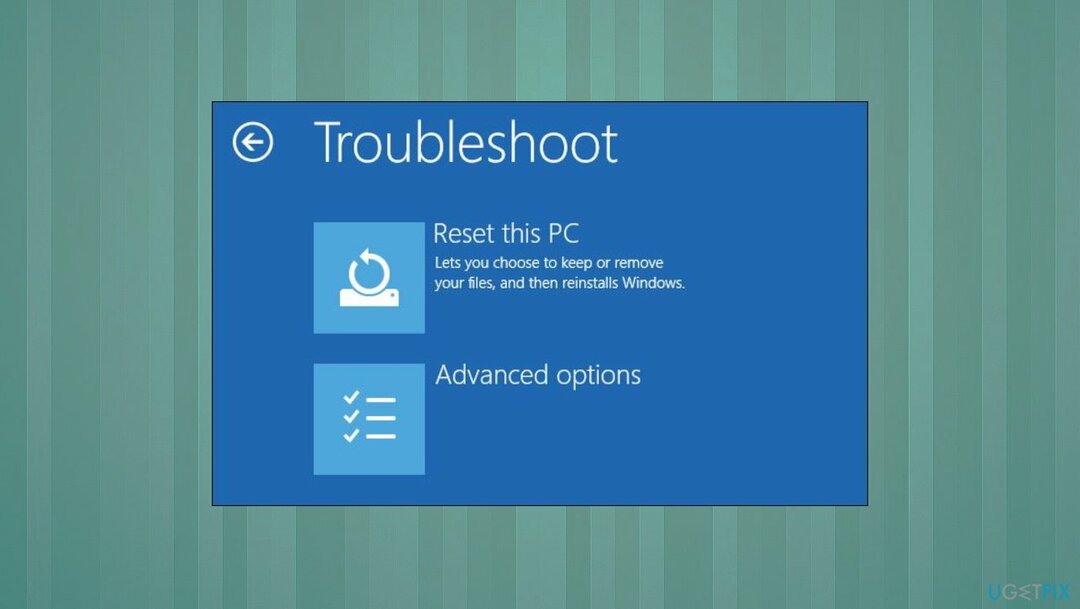
- Kies dan Problemen oplossen en volg met Opstartinstellingen.
- Raken Herstarten.
- Door op F4 te drukken, kom je in: Veilige modus.
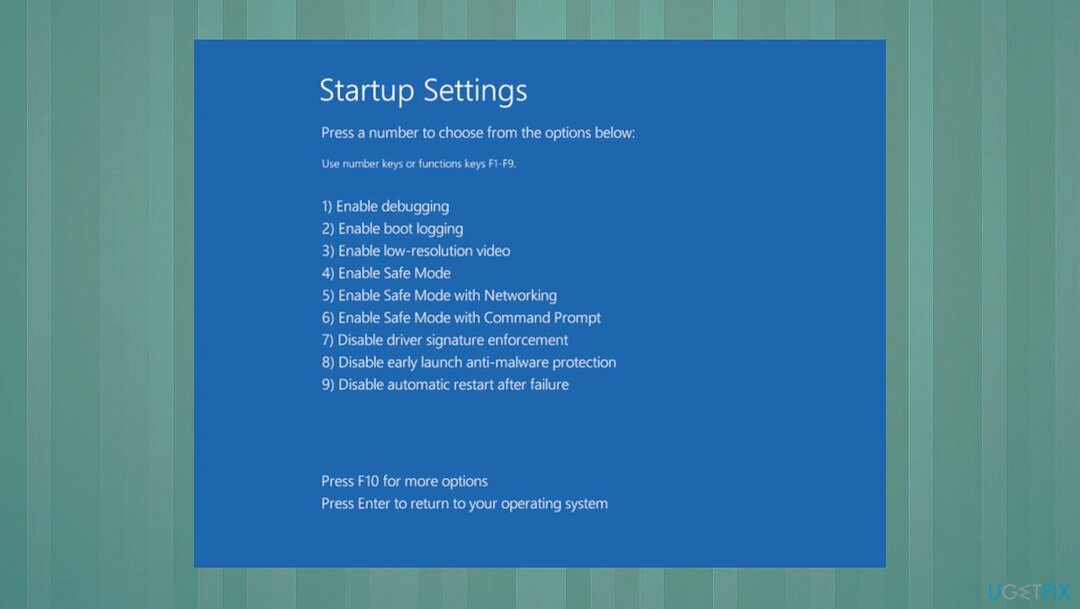
- Je kunt zelfs gebruiken Veilige modus met netwerkmogelijkheden door op F5 te drukken.
- Geef uw machine een snelle diagnose.
2. Voer DISM- en SFC-opdrachten uit
Om een beschadigd systeem te repareren, moet u de gelicentieerde versie van Reimage Reimage.
- Typ in cmd in Windows zoeken.
- Klik met de rechtermuisknop Opdrachtprompt resultaat en selecteer Als administrator uitvoeren.
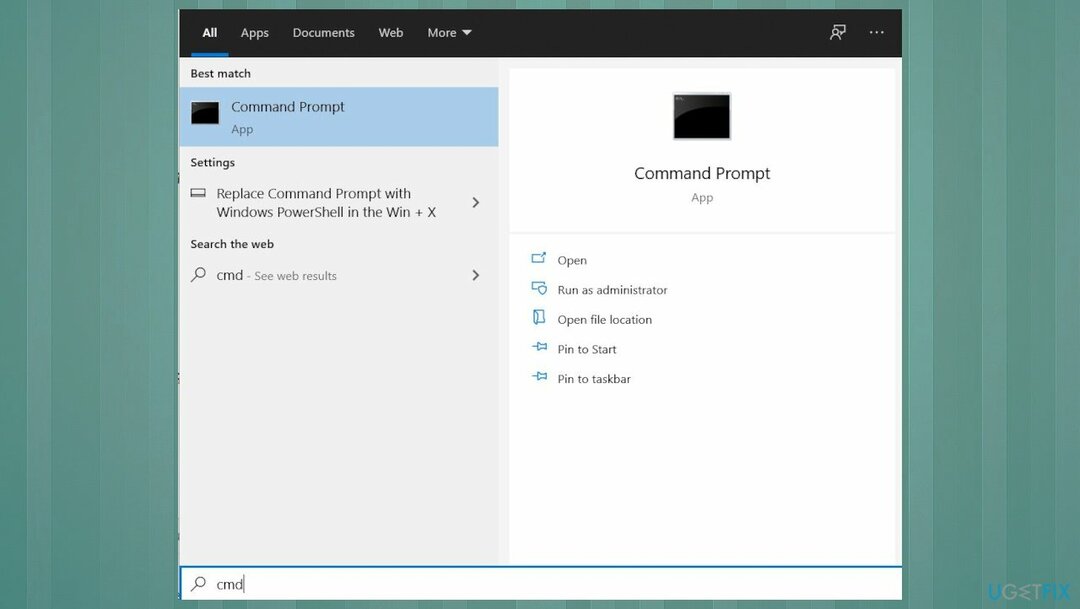
- Wanneer de Gebruikersaccount controle venster verschijnt, klik op Ja
- Typ in het nieuwe venster de volgende opdracht en druk op Binnenkomen:
sfc /scannow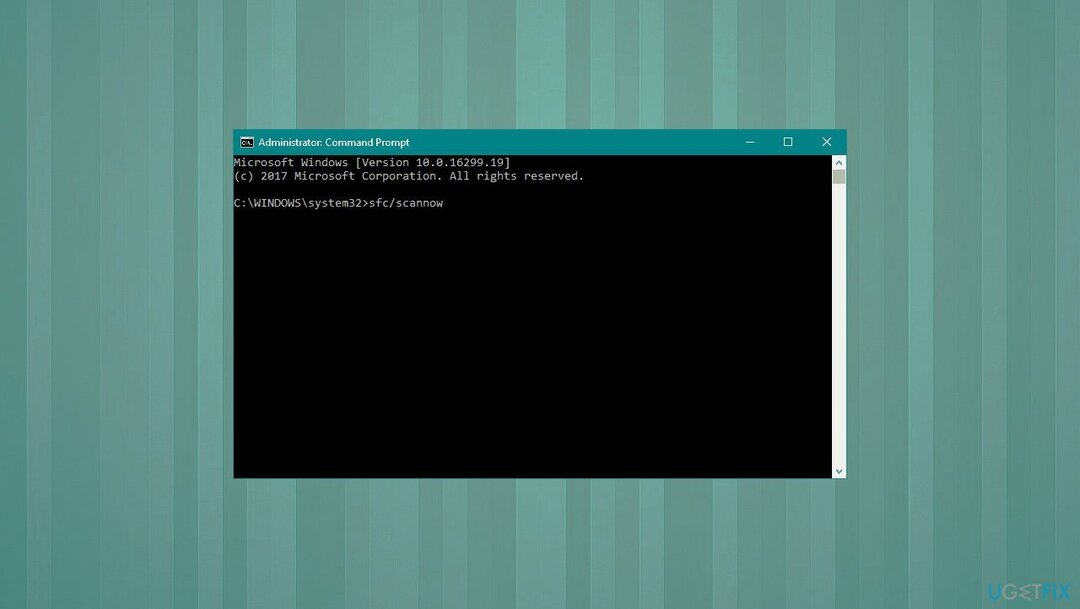
- Nadat de scan is voltooid, kopieert u de volgende opdracht en drukt u op Enter:
Dism /online /cleanup-image /restorehealth.
3. Systeemherstel gebruiken
Om een beschadigd systeem te repareren, moet u de gelicentieerde versie van Reimage Reimage.
- Typ in Maak een herstelpunt in Windows zoek en druk op Binnenkomen.
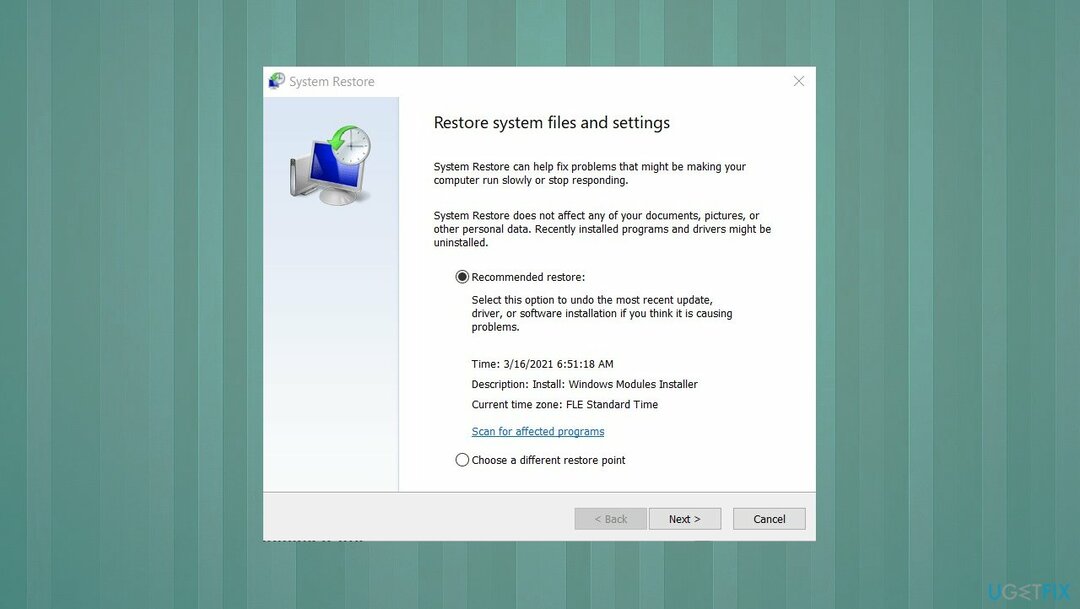
- Ga naar de Systeem beveiliging tabblad en kies Systeemherstel.
- Klik Volgende.
- Raken Toon meer herstelpunten.
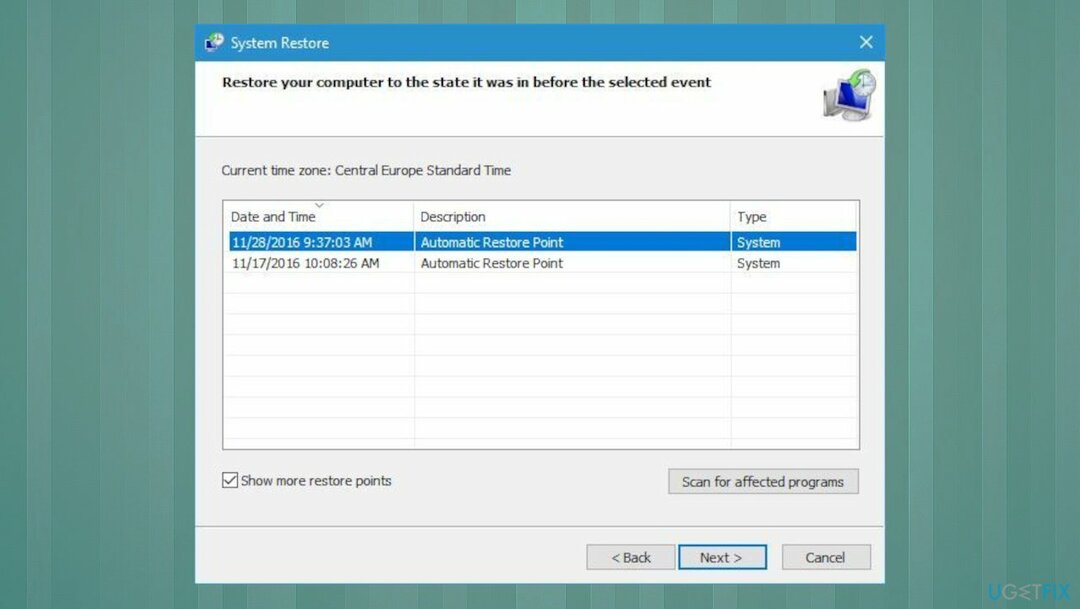
- Kies de tijd voordat het probleem zich voordeed en klik Volgende.
- Volg de stappen en start de pc opnieuw op.
4. De pc resetten
Om een beschadigd systeem te repareren, moet u de gelicentieerde versie van Reimage Reimage.
- Klik met de rechtermuisknop op Begin om opties van tools te zien en klik op Instellingen.
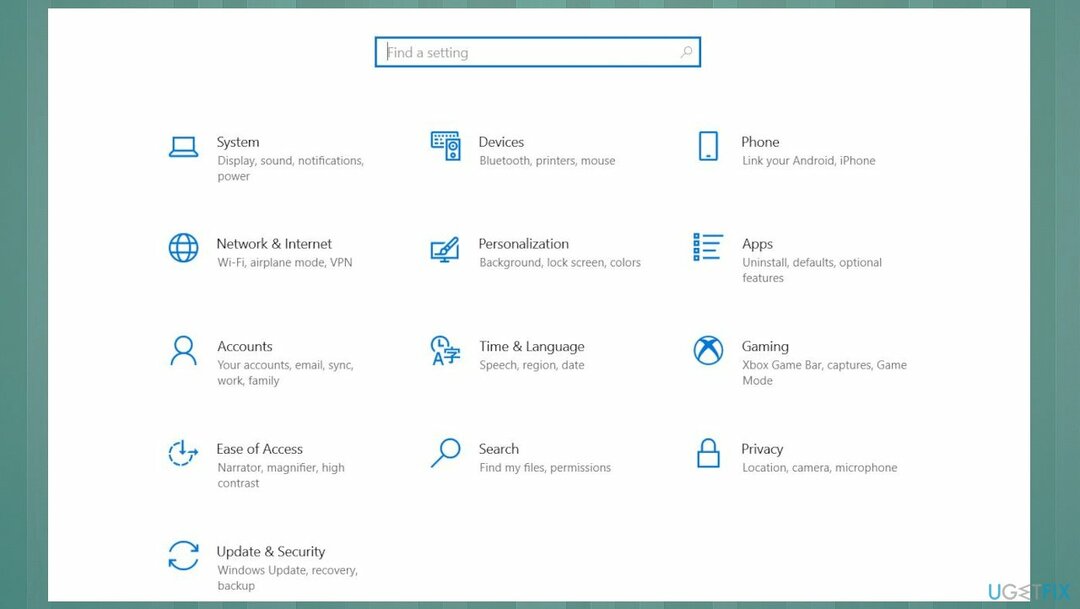
- Ga naar Updates en beveiliging sectie.
- Selecteer Herstel aan je linker kant.
- Onder Deze pc resetten, Klik op de Begin knop.
- Kies Bewaar mijn bestanden en Cloud downloaden uit de opties.
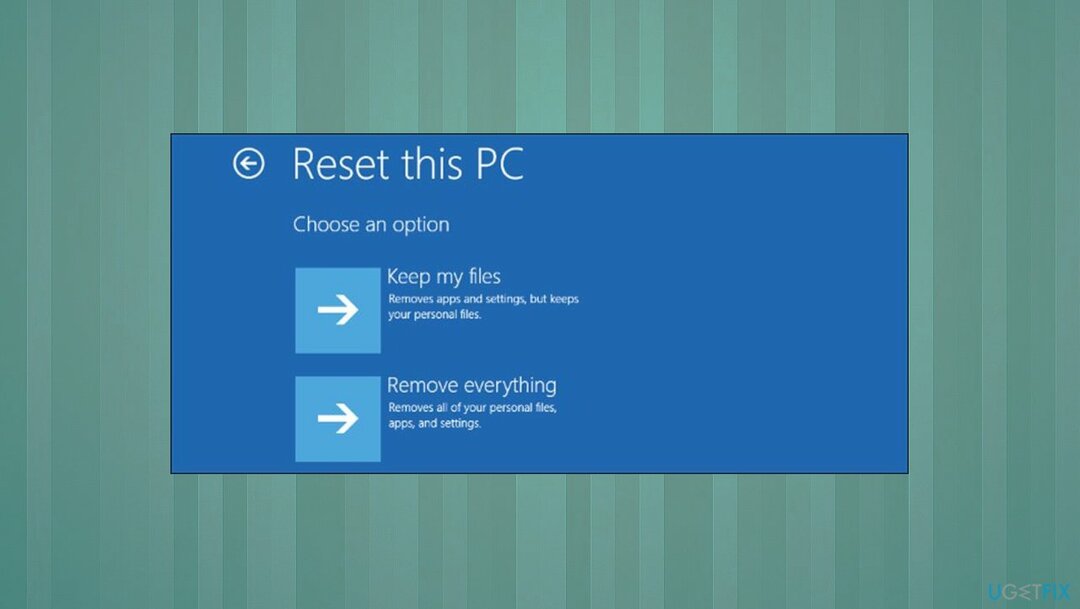
- Wacht op de installatie.
Herstel uw fouten automatisch
Het ugetfix.com-team doet zijn best om gebruikers te helpen de beste oplossingen te vinden om hun fouten te elimineren. Als u niet wilt worstelen met handmatige reparatietechnieken, gebruik dan de automatische software. Alle aanbevolen producten zijn getest en goedgekeurd door onze professionals. Hulpprogramma's die u kunt gebruiken om uw fout op te lossen, worden hieronder vermeld:
Bieden
doe het nu!
Download FixGeluk
Garantie
doe het nu!
Download FixGeluk
Garantie
Als je je fout niet hebt opgelost met Reimage, neem dan contact op met ons ondersteuningsteam voor hulp. Laat ons alstublieft alle details weten waarvan u denkt dat we die moeten weten over uw probleem.
Dit gepatenteerde reparatieproces maakt gebruik van een database van 25 miljoen componenten die elk beschadigd of ontbrekend bestand op de computer van de gebruiker kunnen vervangen.
Om een beschadigd systeem te repareren, moet u de gelicentieerde versie van Reimage hulpprogramma voor het verwijderen van malware.

Toegang tot geografisch beperkte video-inhoud met een VPN
Privé internettoegang is een VPN die kan voorkomen dat uw internetprovider, de regering, en derden om uw online te volgen en u volledig anoniem te laten blijven. De software biedt speciale servers voor torrenting en streaming, waardoor optimale prestaties worden gegarandeerd en u niet wordt vertraagd. Je kunt ook geografische beperkingen omzeilen en diensten als Netflix, BBC, Disney+ en andere populaire streamingdiensten zonder beperkingen bekijken, waar je ook bent.
Betaal geen ransomware-auteurs - gebruik alternatieve opties voor gegevensherstel
Malware-aanvallen, met name ransomware, vormen verreweg het grootste gevaar voor uw foto's, video's, werk- of schoolbestanden. Omdat cybercriminelen een robuust coderingsalgoritme gebruiken om gegevens te vergrendelen, kan het niet langer worden gebruikt totdat er losgeld in bitcoin is betaald. In plaats van hackers te betalen, moet je eerst proberen alternatieve te gebruiken herstel methoden die u kunnen helpen om ten minste een deel van de verloren gegevens op te halen. Anders kunt u ook uw geld verliezen, samen met de bestanden. Een van de beste tools die ten minste enkele van de gecodeerde bestanden kunnen herstellen - Gegevensherstel Pro.